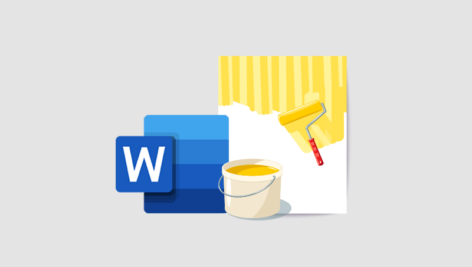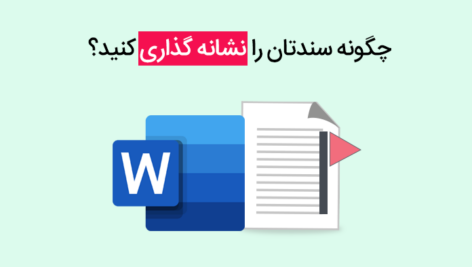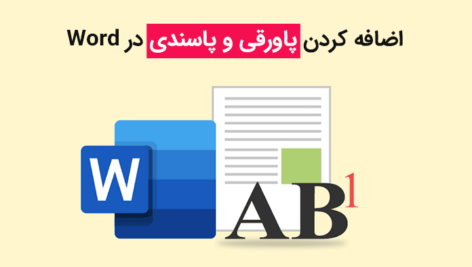آموزش کامل فرمولنویسی در Word
حتما برای شما هم پیش آمده که بخواهید در سند یا پایاننامۀ خود معادلات (Equation) یا فرمولهای ریاضی را تایپ کنید. خبر خوب اینکه نرمافزار Word تقریباً تمام نمادها و فرمولهایی که یک استاد ریاضی به آن نیاز دارد، در اختیار شما قرار میدهد. در این درس نحوه فرمولنویسی در ورد را به شما آموزش میدهیم. در نرمافزار Word میتوانید با استفاده از ابزار Equation، نمادها و فرمولهای ریاضی را در سند خود وارد کنید.
فرمول نویسی با ابزار Equation در نرمافزار ورد
برای دسترسی به ابزار Equation روی سربرگ Insert کلیک کنید. سپس به گروه Symbols بروید.
روی فلش رو به پایین Equation کلیک کنید تا منوی کشویی آن باز شود. در قسمت Built in تعدادی فرمولهای پیش فرض وجود دارد. برای دسترسی به فرمولهای بیشتر میتوانید روی More Equation from office.com کلیک کنید.
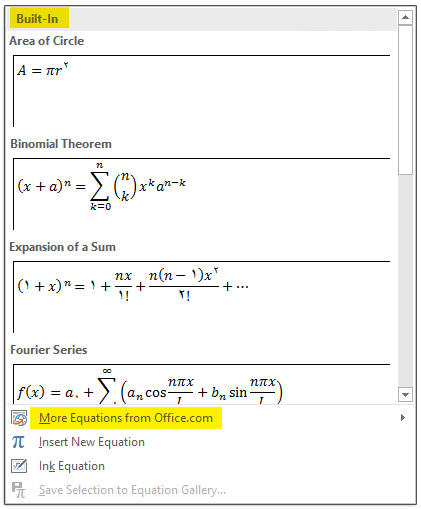
اضافه کردن فرمول جدید در Word
اگر فرمول موردنظرتان در بین گزینههای پیش فرض وجود نداشت، روی Insert New Equation کلیک کنید تا فرمول موردنظر خود را بسازید.
نکته: با زدن کلیدهای Alt+= هم میتوانید یک فرمول جدید به سند اضافه کنید.
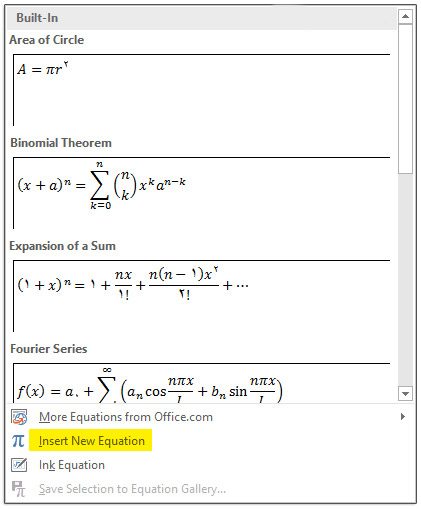
وقتی روی گزینه Insert New Equation کلیک میکنید (یا اینکه کلیدهای Alt+= را فشار میدهید)، کادری برای نوشتن فرمول جدید ایجاد میشود و سربرگ وابستۀ Design هم فعال میشود. در سربرگ Design چهار گروه ابزار قرار دارد:
- Tools
- Conversions
- Symbols
- Structures

گروه Tools
گروه Tools شامل ابزارهای زیر است:
- Equations: با استفاده از این گزینه دوباره به همان فرمولهای پیشفرض ورد دسترسی دارید.
- Ink Equations: با استفاده از این گزینه میتوانید فرمولهای موردنظرتان را به صورت دستی وارد کنید.
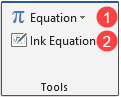
وقتی روی این گزینه Ink Equations کلیک کنید، پنجره Math input Control باز میشود که میتوانید به صورت دستی فرمول را بنویسید.
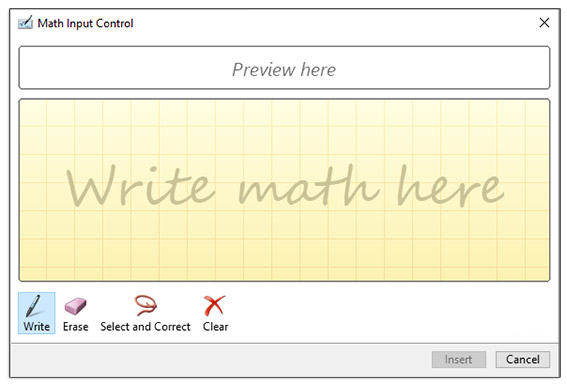
در پایین این پنجره گزینههای زیر وجود دارد:
- با استفاده از ابزار Write میتوانید معادله موردنظر را بنویسید؛
- با استفاده از ابزار Eraser میتوانید قسمتهای اشتباه موردنظرتان را پاک کنید؛
- با استفاده از ابزار Select and Correct کادری دور مواردی که نوشتید ایجاد میشود و نزدیکترین موارد به آنچه شما نوشتید، برای شما نشان داده میشود؛
- با استفاده از ابزار Clear کل مواردی که نوشتید، پاک میشود؛
- با کلیک روی دکمه Insert معادله موردنظر شما در سند درج میشود.
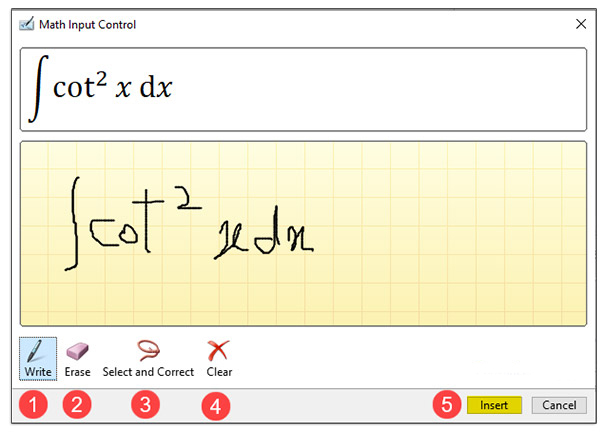
گروه Conversions
بعد از اضافه کردن معادله به سند، با استفاده از ابزارهای گروه Conversions میتوانید فرمت فرمولهای خود را ویرایش کنید.
- گزینه Unicode حالت استاندارد یونیکد برای نمایش فرمول است.
- با انتخاب گزینه Latex فرمول به فرمت لاتکس تبدیل میشود.
- با انتخاب این گزینه فرمول خود را به یک متن معمولی تبدیل می کنید و می توانید تغییراتی مثل تغییر فونت و ترازبندی و … را به آن اعمال کنید.
- برای تبدیل فرمت فرمول به حالت خطی یا حرفهای میتوانید از گزینه Convert استفاده کنید.
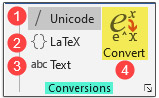
با کلیک روی گزینه Convert یک منوی کوچک باز میشود:
- Current-Professional: این گزینه در حالت پیش فرض برای درج فرمولها است که در آن اجزای فرمول در مکان درست و اصلی خود قرار دارند.
- Current-Linear: با انتخاب این گزینه فرمول درج شده بصورت خطی نمایش داده میشود.
- All-Professional: تمام فرمولهای موجود در سند، به فرمت اضلی درج میشوند؛
- All-Liner: تمام فرمولهای درج شده در سند، به صورت خطی درج میشوند.
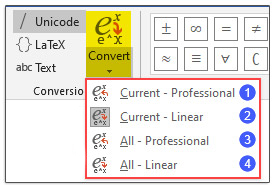
در تصویر زیر تفاوت دو فرمت Professional و Linear را نشان دادهایم:
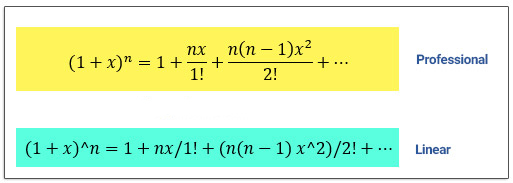
گروه Symbols
برای تایپ نمادهای ریاضی، میتوانید از گروه Symbols استفاده کنید.
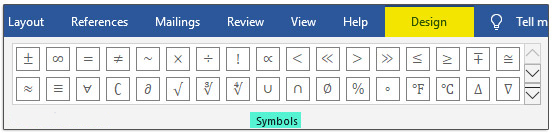
برای استفاده از علائم بیشتر، میتوانید روی فلش کوچک کنار گروه سمبلها کلیک کنید. در این منو میتوانید تمام علائم را مشاهده کنید.
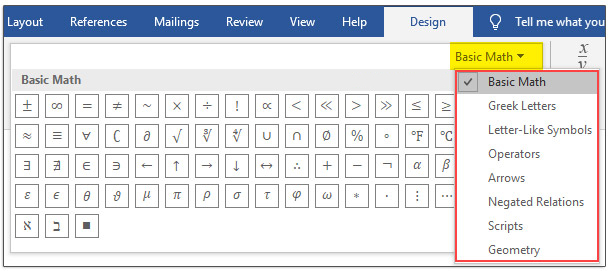
گروه Structures
در این بخش شما به ساختارهای فرمولی مختلف دسترسی دارید و میتوانید از آنها برای ایجاد فرمولهای خود استفاده کنید. این قسمت شامل ساختارهای زیر است:
- برای تایپ کسرها میتوانید از Fraction استفاده کنید.
- برای تایپ اندیس و توان میتوانید از ابزار Script استفاده کنید.
- برای تایپ رادیکال میتوانید از ابزار Radical استفاده کنید.
- برای تایپ انتگرال میتوانید از ابزار Integrals استفاده کنید.
- برای تایپ مجموع و… میتوانید از ابزار Large Operator استفاده کنید.
- برای تایپ براکت و پرانتر میتوانید از ابزار Bracket استفاده کنید.
- برای تایپ توابع مثلثاتی میتوانید از ابزار Function استفاده کنید.
- برای تایپ نمادهای خاص میتوانید از ابزار Accent استفاده کنید.
- برای تایپ حد و لگاریتم میتوانید از ابزار Limit and Log استفاده کنید.
- برای تایپ علائم خاص میتوانید از ابزار Operator استفاده کنید.
- برای تایپ ماتریس میتوانید از ابزار Matrix استفاده کنید.

ذخیره فرمول در Word
برای ذخیره یک فرمول ابتدا آن را انتخاب کرده و روی گزینه Save Selection to Equation Gallery کلیک کنید.
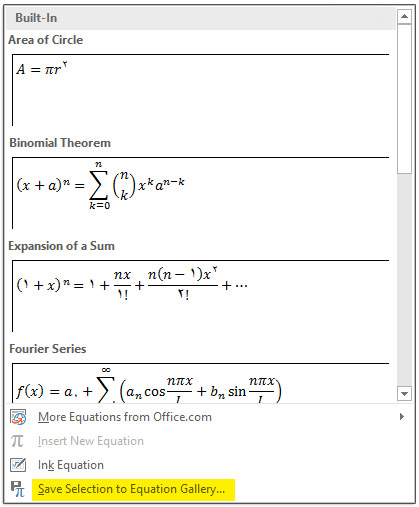
پنجره Create New Building Block باز میشود. در قسمت Name نام موردنظر را تایپ و سپس روی OK کلیک کنید.
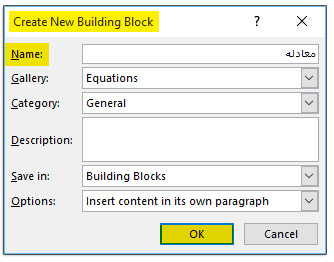
فرمول موردنظر در قسمت General از منوی کشویی ابزار Equation قرار میگیرد.
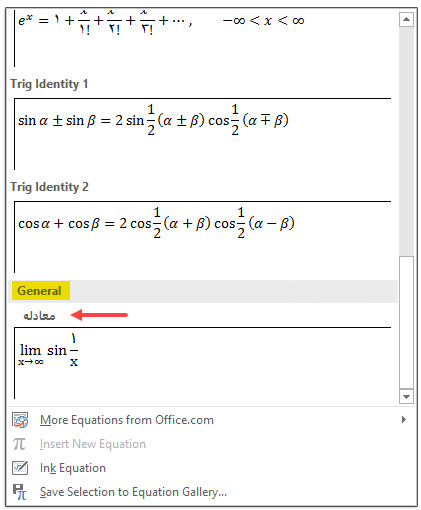
حذف فرمول از سند
برای حذف یک فرمول، آن را در سند خود انتخاب کنید. سپس کلید Delete صفحه کلید را فشار دهید.
جمعبندی
در این آموزش به سادهترین شکل، درج فرمولها و معادلات را در نرمافزار ورد توضیح دادم. امیدوارم با کمک این آموزش بتوانید به راحتی معادلات و نمادها را در اسناد خود درج کنید.
بازدیدها: ۱
 وب لرن | تجربه ای متفاوت از آموزش
وب لرن | تجربه ای متفاوت از آموزش